M4V est un format vidéo utilisé dans les sites Web de vidéo et les appareils portables mobiles. Il adopte l'encodage haute définition H264, et peut atteindre une définition plus élevée dans un volume plus petit, ce qui rend M4V largement utilisé par les principaux sites Web vidéo.
Si vous voulez extraire une piste audio depuis une vidéo M4V pour créer une sonnerie ou faciliter la lecture de la musique de fond, il a besoin de convertir M4V en audio. Dans ce tutoriel, nous allons vous indiquer 3 façons pour convertir M4V en MP3 facilement ou gratuitement.

Pour effectuer la conversion facilement et rapidement, il faudrait mieux utiliser un convertisseur professionnel. AnyMP4 Convertisseur Vidéo Ultime est destiné à convertir des fichiers vidéo et audio et prend en charge un grand nombre des formats, y compris M4V et MP3. Avec ce convertisseur, vous pourriez convertir M4V en MP3 avec la vitesse rapide et sans perte de qualité. De plus, le logiciel dispose de la fonction de montage vidéo et de modification des paramètres vidéo ou audio, pour obtenir des effets vidéo et audio satisfaisants.
AnyMP4 Convertisseur Vidéo Ultimate
Étape 1. Ajouter les fichiers M4V dans le convertisseur M4V en MP3
Premièrement, téléchargez et installez le convertisseur M4V en MP3 sur votre Windows ou Mac. Ensuite, ouvrez le programme et cliquez sur « Ajouter Fichiers » sous l'onglet « Convertisseur » pour y importer un ou plusieurs fichiers vidéo MP4 que vous voulez convertir.

Étape 2. Choisir MP3 comme le format de sortie
Dépliez la liste « Convertir tout en » en haute à droite de l'interface, accédez à l'onglet « Audio » et cliquez sur « MP3 » dans la barre latérale. Le logiciel fournit des formats MP3 avec différentes qualités, comme Identique à la source, Haute qualité, Moyenne qualité et Basse qualité, et vous pourriez en sélectionner un selon votre besoin.
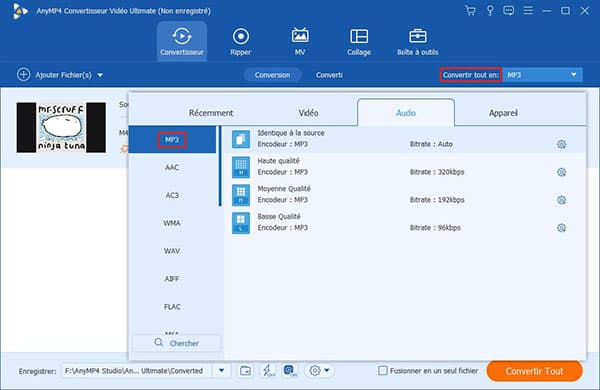
Étape 3. Couper la partie M4V à convertir (Facultatif)
Si vous avez besoin d'une partie de de la vidéo M4V en MP3, au lieu de l'intégralité du fichier vidéo, vous pourriez accéder à la fonction de coupage vidéo par cliquer sur l'icône en forme de ciseaux « Couper » près de la fenêtre d'aperçu pour couper la vidéo M4V et conserver la partie désirable que vous voulez convertir en MP3.
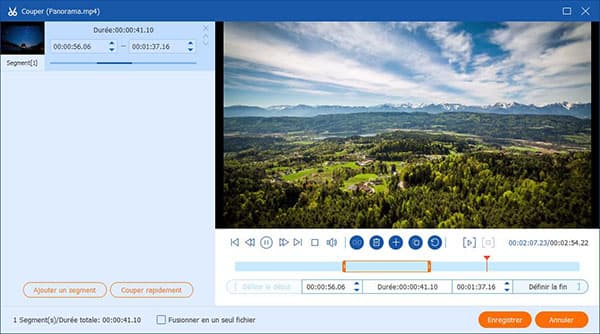
Étape 4. Convertir M4V en MP3
Cliquez sur la petite flèche en regard de « Enregistrer » en basse de l'interface pour parcourir et sélectionner un dossier où les fichiers audio MP3 seront enregistrés. Enfin, cliquez sur le bouton « Convertir Tout » pour terminer le processus de convertir M4V en MP3 rapidement et facilement.
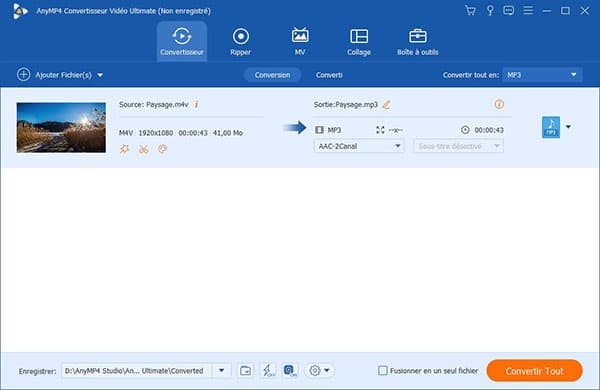
Note: Après la conversion, si vous voulez personnaliser les métadonnées de l'audio MP3, comme le nom, l'article, la couverture, veuillez accéder à l'onglet « Boîte à outils » et sélectionnez « Éditeur Métadonnées Média » pour éditer les tags de MP3 selon votre besoin.
La deuxième méthode consiste à utiliser un convertisseur vidéo en ligne pour convertir M4V en MP3 gratuitement et sans avoir à installer un logiciel. Vous pourriez sélectionner un convertisseur M4V en MP3 en ligne parmi AnyMP4 convertisseur vidéo gratuit en ligne, Convertio, ZAMZAR, Cloudconvert, Online-convert.com, Anyconv, etc. Et certains convertisseurs permettent aussi de couper une vidéo en ligne pour que vous puissiez une partie M4V en MP3. Ici, nous prenons le cas d'AnyMP4 convertisseur vidéo gratuit en ligne pour montrer comment convertir M4V en MP3 en ligne.
Étape 1. Entrez dans le page de convertisseur M4V en MP3 gratuit en ligne, cliquez sur « Ajouter Fichier à Convertir » pour charger les vidéos M4V dans ce convertisseur.
Étape 2. Cliquez sur l'icône « Format Audio » en basse, et cochez « MP3 » pour définir MP3 comme le format de sortie.
Étape 3. Cliquez sur « Convertir » et choisissez l'emplacement de stockage, afin d'achever la conversion M4V en MP3 en ligne gratuitement.
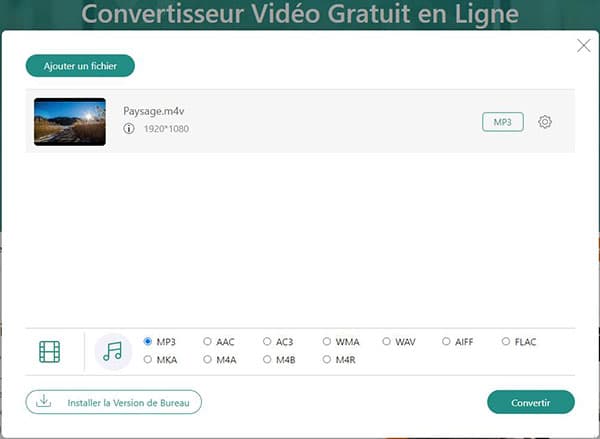
VLC est connu pour sa capacité puissante de lecture de divers formats vidéo et audio. E n fait, VLC dispose plusieurs fonctions efficaces, y compris la conversion vidéo. Pour convertir M4V en MP3 avec VLC, procédez comme suit :
Étape 1. Lancez le programme VLC, cliquez sur « Média » en haut et sélectionnez « Convertir/Enregistrer » pour aller à la fonction de conversion vidéo.

Étape 2. Sous l'onglet Fichier, cliquez sur le bouton « Ajouter » pour trouver et mettre la vidéo M4V dans VLC. Après l'importation vidéo, cliquez sur le bouton « Convertir/Enregistrer » en bas.
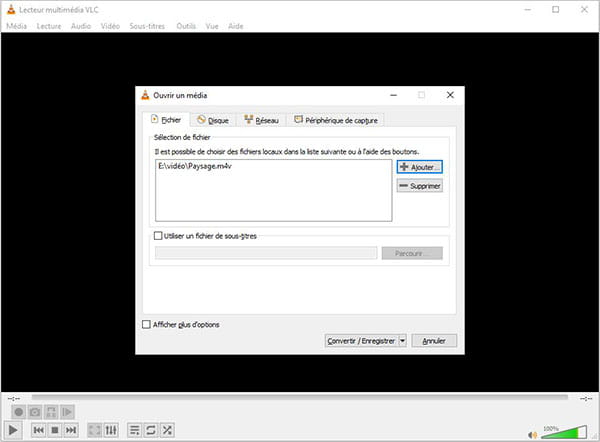
Étape 3. Dépliez la liste « Profil » et sélectionnez « Audio - MP3 » en vue de définir MP3 comme le format cible.
Étape 4. Choisissez un dossier de destination par cliquer sur le bouton « Parcourir », et puis réalisez la conversion M4V en MP3 avec VLC en cliquant sur « Démarrer ».
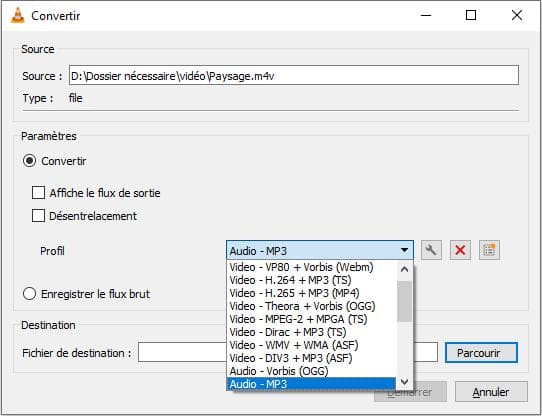
Conclusion:
Dans ce tutoriel, nous vous avons présenté 3 façons faciles ou gratuites pour convertir M4V en MP3, de sorte que vous puissiez convertir une vidéo en audio efficacement. En outre, ces convertisseurs vidéos sont en mesure de convertir M4V en MP4, AVI ou d'autres formats vidéo populaires.